
【AWSの基本を学ぶ】Windows Server 2003 R2で日本語を利用できるようにする
うえじゅんです。
今回はあまり需要はないと思うんですが、aws marketplace から作成した「Windows Server 2003 R2」インスタンスで日本語を利用できるようにする方法です。
Windows Server 2003 R2 のインスタンスの作成
「Windows Server 2003 R2」は「aws marketplace」から作成することができます。
「For region」を選択してから「Continue」で進みましょう。
「Launch with 1-Click」でさくっと作ってしまうか、「Launch with EC2 Console」から作成しましょう。
ここからインスタンス起動までは特に変わらないので割愛します。
Installation Media ボリュームの作成
この説明を終えればもはや終わったようなものです!
AWSは当然のことながらCDドライブにCDを挿入することができませんw
ですが、「Windows Server 2003 R2」の時代はインストールディスクを挿入してくださいって言われる時代だったんですね!
日本語化するためにはインストールディスクが必要ですって言われてしまうのです。
なので、事前にインストールディスク代わりにインストールディスクをドライブとして追加しておきましょう。
- Management Consoleにログインして、「EC2」のページから「Volumes」を開いてください。
「Create Volume」をクリックします。
- 「Create Volume」のウィンドウが上がってきますので、「Snapshot」のプルダウンから青枠のものを選択してください。
「Size」は「2GiB」あれば十分です。
- 作成したボリュームを選択し、「Actions」から「Attach Volume」を選択します。

- 「Windows Server 2003 R2」を作成したインスタンスを指定してください。

「Yes, Attach」をクリックして完了です。
Windows Server 2003 R2 の日本語化
では、作成したインスタンスにログインしましょう。
- 若干昔を思い出す画面ですが、「Regional and Language Options」を選択しましょう。

- 「Languages」タブの「Install files for East Asian languages」にチェックを入れます。

- チェックをすると以下の警告画面が表示されますが、「230MB」必要ってだけですので今の時代では何に問題もないですね。

- 「Advanced」タブも変更しましょう。
真ん中を「Japanese」に「Default user account settings」のチェックもいれます。
終わったら「OK」をクリックします。
- ここでCDを入れてくださいと要求されるので、先ほどのドライブに変更してください。
(同じようにアタッチしていれば、「D:\Disc1\I386」です)
2回違うファイルを要求されますが、両方同じやり方です。
すべて終わると再起動を促されるのでこれで完了です。
動作確認
Before
みごとに文字化けしていますねw
After
ちゃんと日本語が表示されていますね。
知っていれば簡単なんですが、知らないとハマる。
そんな小技の紹介でした!







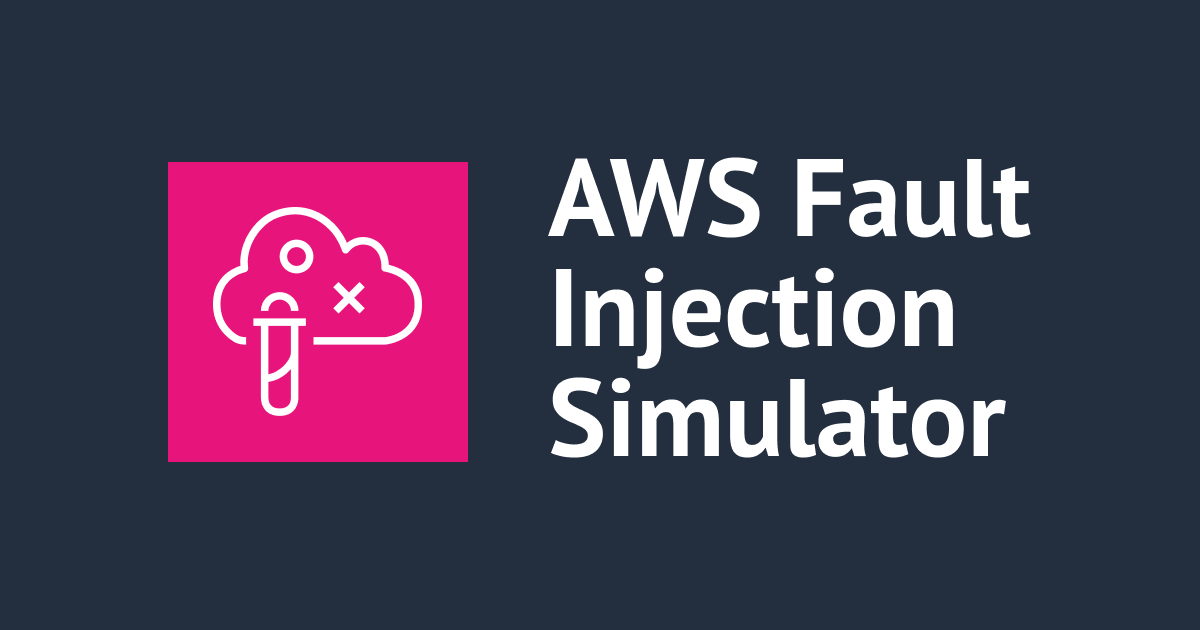


![[アップデート] Amazon EC2 Auto Scaling のヘルスチェックで「Amazon EBS ヘルスチェック」がサポートされたので使ってみた](https://images.ctfassets.net/ct0aopd36mqt/wp-thumbnail-46a3294c316b92d77c34e32399b50607/fe5d3177b9cc627ce348705cf6fbbdd9/amazon-ec2-auto-scaling)
